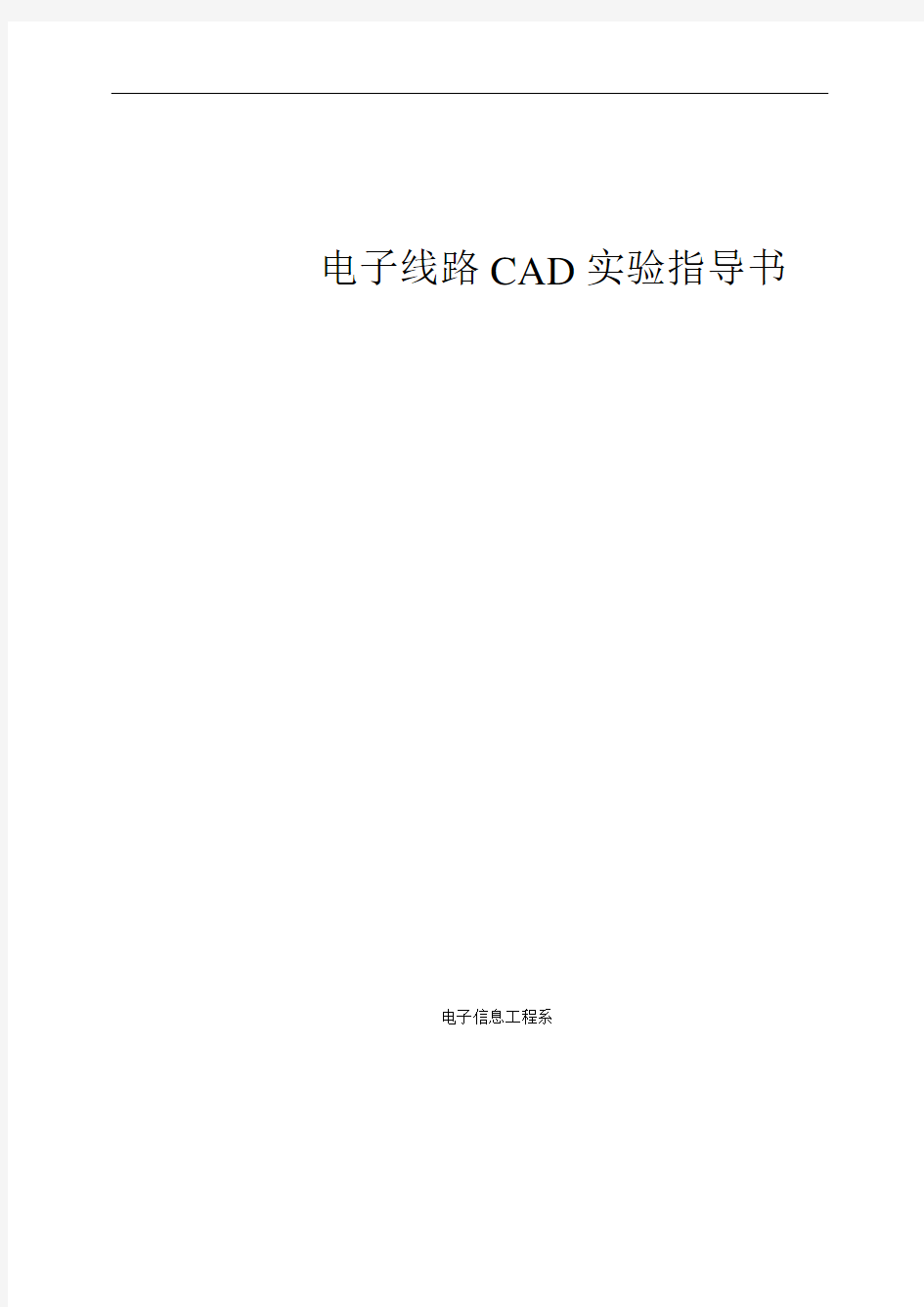
电子线路CAD实验指导书(DOC)
- 格式:doc
- 大小:849.16 KB
- 文档页数:25
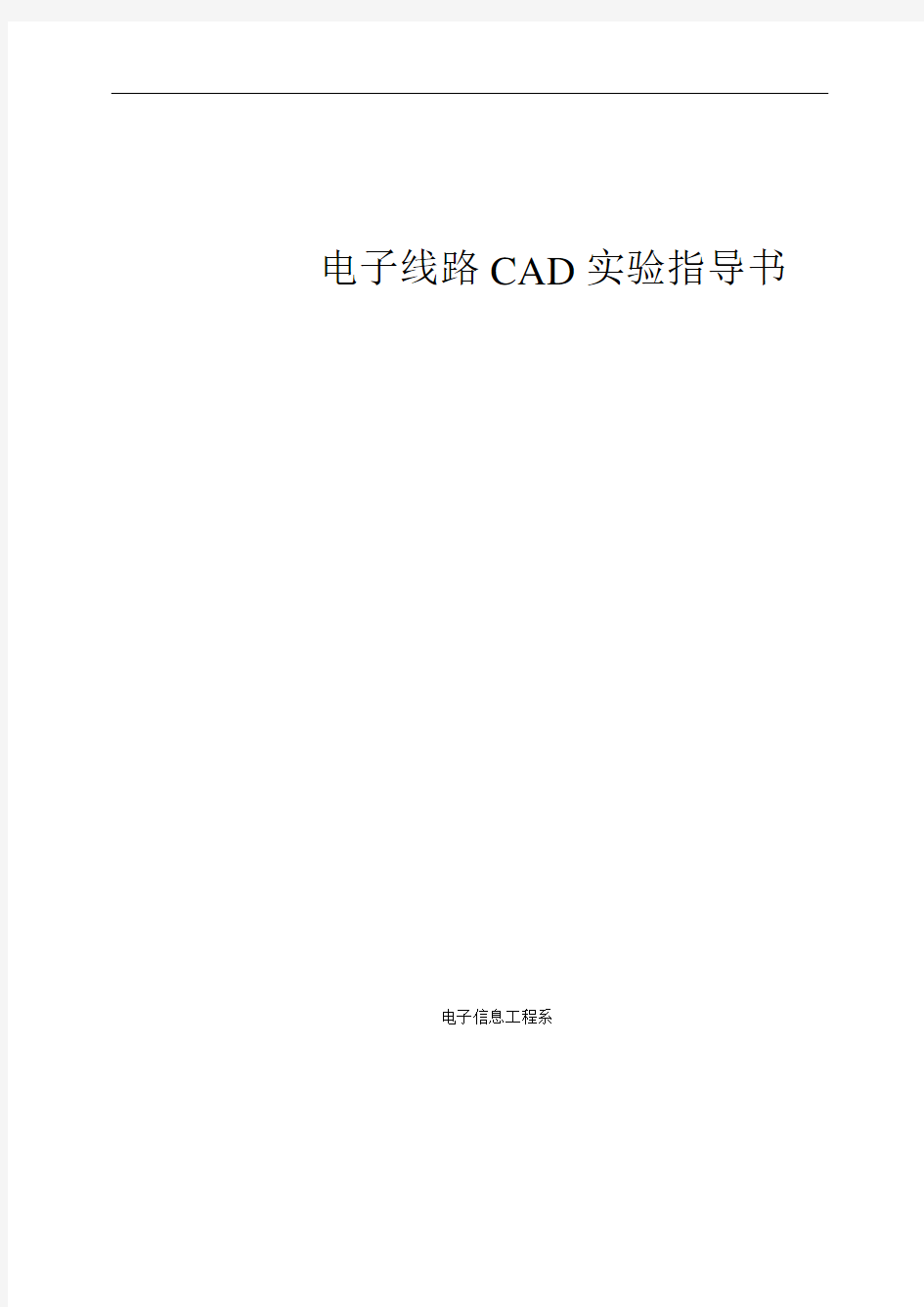
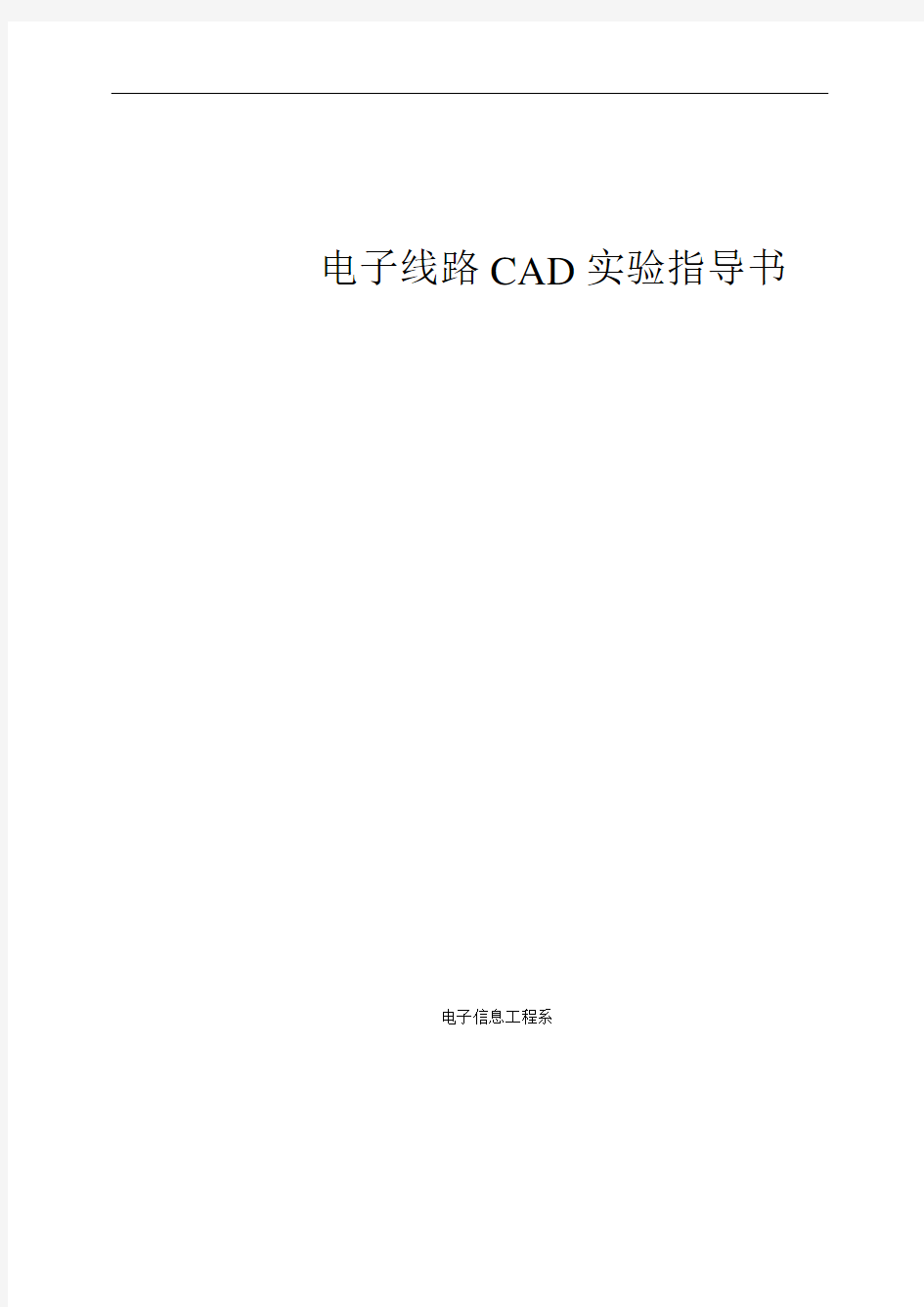
电子线路CAD实验指导书
电子信息工程系
目录
实验一Altium Desinger 认识实验 (1)
实验二两级阻容耦合三极管放大电路原理图设计 (6)
实验三直流稳压电源的设计 (14)
实验四小信号功率放大器的设计 (15)
实验五8031 单片机存储器扩展小系统电路原理图设计 (16)
实验六原理图元件库编辑 (18)
实验七PCB板尺寸定义与PCB参数设置 (20)
实验八闪光灯控制电路图设计和PCB图自动布局、自动布线 (21)
实验九制作元件封装 (24)
实验一Altium Designer 认识实验
一、实验目的
1. 掌握Altium Designer 的启动、关闭和文件管理等基本操作
2. 熟悉Altium Designer的操作界面二、实验内容与步骤
二、实验内容与步骤
1. Altium Designer 的启动
按以下几种方法启动Altium Designer:
( 1 )单击任务栏上的“开始”按钮,在调出的“开始”菜单组中单击“Altium Designer” 菜单项。
( 2 )单击任务栏上的“开始”按钮,在调出的“开始”菜单中将鼠标指针移到“程序( P )”菜单项,停留片刻在调出的“Altium Designer”菜单组中单击“Altium Designer”菜单项进行启动。
( 3 )直接在桌面上双击Altium Designer 图标。
启动主应用程序之后,系统即可进入设计主窗口。Altium Designer启动后的操作界面如图1-1所示。
2. Altium Designer 的关闭
关闭Altium Designer 主程序的方法有:
( 1 )选择“ File ”菜单,然后在弹出的下拉菜单组中选择“ Exit ”菜单项。
( 2 )单击主窗口标题栏上的“退出”按钮,或者直接双击“系统菜单”按钮。
( 3 )按下 ALT + F4 组合键。
在退出Altium Designer程序时,如果修改了文档而没有保存,则会出现一个对话框,询问用户是否保存文件。若要保存文件,单击“ Yes ”按钮;若不想保存文件,单击“ No ”按钮;若想退出的操作,单击“ Cancel ”按钮。
3. 文件管理
(1)创建设计文件
①单击Altium Designer主画面的File →New→Project→PCB Project 创建工程项目,后缀名PriPCB。在project视窗中如图
②单击 File → Save Project 保存工程项目,在保存的过程中指定保存路径,可以重新命名工程项目。
③ 单击 File →New →Schematic ,创建原理图绘图纸文件,后缀名为SchDoc
。之后工程项目视窗如图所示。
④ 单击 File →Save 保存原理图图纸,要求和工程项目放置到同一个文件夹下。保存后注意工程项目和图纸文件的层次结构。
⑤ 单击 Project →Close Project 关闭所创建的项目。
(2)打开项目及文件
① File →Open ,到上一步创建的文件夹下打开工程项目。 ② File →Open ,到上一步所创建的文件夹下打开图纸。
问:比较两者有何不同?答:打开工程的话,整个工程相关的文件都出现在Project 视窗中,然后可以在视窗中选择要打开的文件。直接打开图纸的话,Project 视窗中只出现图纸,它不属于任何项目,属于自由文件。
图1-2 设计文件库
图1-1 设计文件库
四、思考题
1.“File”菜单下的“Close”命令可以关闭工程项目文件吗?
2.在Altium Designer中,在Project视窗中删除文件是真的把文件从硬盘上删除了么?
实验二两级阻容耦合三极管放大电路原理图设计
一、实验目的
1.熟悉原理图编辑器
2.掌握原理图的实体放置与编辑
3.熟练完成两级阻容耦合三极管放大电路原理图设计
二、实验内容
绘制两级阻容耦合三极管放大电路原理图如图 2-1 所示。
+VCC
三、实验步骤
1.启动Altium Designer,创建新的项目文件“Mydesign”,在新建项目文件下创建图纸文件Tow_TTL_Amplifier.schdoc。保存在以自己姓名和学号命名的文件夹。
2.设置图纸为 A4。单击“Design”菜单中的“options…”选项,打开“Document Options”对话框,在如图2-3所示的“Document Options”的文档设置窗内选择图纸类型。在“Standard Style”(标准图纸规格)设置框内的“Standard”下拉列表窗内找出并单击所需的图纸类型,如A4等,即可完成图纸规格的选取。单击OK退出。
图2-3 “Document Options”的文档设置窗口
3.放置元件。
在library视窗中选择元件放置至图纸上,按照图2-1布局。若缺少必要的元件库,添加元件库。表 1 给出了该电路每个元件样本、元件标号、所属元件库数据。
①放到图纸直到工作区内显示出大小适中的可视栅格线为止,然后即可进行原理图的绘制操作。
图2-5“Change Library File List”窗口
②元件库的安装(Miscellaneous Devices. Lib是电原理图的默认元件库,下面介绍的是元件库的装入方法,读者可依此装入其他需要的库)单击Library视窗中的Library→Add,到指定的文件家中添加指定的元件库。